Bạn đang gặp phải tình trạng email bị kẹt trong Hộp thư đi (Outbox) của Gmail và không thể gửi đi được? Đây là một vấn đề khá phổ biến, có thể gây ra nhiều phiền toái trong công việc và giao tiếp hàng ngày. Nguyên nhân thường gặp là do kết nối internet không ổn định, chế độ ngoại tuyến của Gmail đang hoạt động, hoặc đôi khi là do lỗi bộ nhớ đệm hoặc phiên bản ứng dụng cũ. Đừng lo lắng, bài viết này từ thuthuattonghop.net sẽ hướng dẫn bạn từng bước chi tiết để chẩn đoán và khắc phục lỗi Gmail không gửi được email trên cả máy tính để bàn, laptop và thiết bị di động (điện thoại Android, iPhone), giúp bạn gửi thư đi thành công trở lại.
1. Kiểm Tra Kết Nối Internet Của Thiết Bị
Một trong những lý do phổ biến nhất khiến Gmail không gửi được email là do thiết bị của bạn (máy tính, điện thoại, máy tính bảng) không có kết nối Internet ổn định. Gmail, cũng như hầu hết các dịch vụ email hiện đại, yêu cầu một kết nối mạng hoạt động để gửi và nhận thư.
Để kiểm tra kết nối mạng, bạn hãy mở một trình duyệt web trên thiết bị của mình và thử truy cập một trang web bất kỳ, ví dụ như google.com hoặc vnexpress.net.
- Nếu trang web không tải được hoặc hiển thị thông báo lỗi kết nối, điều đó cho thấy vấn đề nằm ở đường truyền Internet của bạn.
- Đối với máy tính sử dụng kết nối có dây (Ethernet): Hãy đảm bảo rằng cáp Ethernet đã được cắm chặt vào cổng mạng trên máy tính và vào modem/router.
- Đối với thiết bị sử dụng Wi-Fi: Kiểm tra xem bạn đã kết nối với đúng mạng Wi-Fi và mạng đó có đang hoạt động hay không.
Nếu bạn có một thiết bị khác (điện thoại, máy tính bảng, laptop khác), hãy thử kết nối Internet trên thiết bị đó.
- Nếu thiết bị thứ hai kết nối Internet bình thường, vấn đề có thể nằm ở thiết bị bạn đang dùng để gửi email. Hãy thử khởi động lại máy tính (Windows PC, Mac), iPhone, hoặc thiết bị Android của bạn. Việc khởi động lại có thể giúp làm mới các thiết lập mạng và giải quyết các trục trặc tạm thời.
- Nếu sau khi khởi động lại mà vẫn không được, bạn cần tiến hành các bước khắc phục sự cố kết nối Internet nâng cao hơn, chẳng hạn như kiểm tra cài đặt IP, DNS hoặc reset cài đặt mạng.
Trong trường hợp không có thiết bị nào trong nhà kết nối được Internet, vấn đề có thể nằm ở modem, router hoặc nhà cung cấp dịch vụ Internet (ISP) của bạn.
- Khởi động lại modem và router: Rút dây nguồn của cả modem và router ra khỏi ổ điện, chờ khoảng 1 phút, sau đó cắm lại. Đợi cho đến khi tất cả các đèn báo trên thiết bị ổn định trở lại trước khi kiểm tra lại kết nối. Đảm bảo tất cả các dây cáp kết nối giữa modem, router và tường đều được cắm chắc chắn.
- Liên hệ nhà cung cấp dịch vụ Internet: Nếu sau tất cả các bước trên mà bạn vẫn không thể kết nối Internet, khả năng cao là có sự cố từ phía ISP. Hãy liên hệ với họ để được hỗ trợ kiểm tra đường truyền hoặc thông báo về các sự cố mất mạng trong khu vực của bạn.
2. Tắt Chế Độ Ngoại Tuyến (Offline Mode) Của Gmail Trên Máy Tính
Nếu bạn đang sử dụng Gmail trên máy tính và email bị kẹt, có thể bạn đã vô tình kích hoạt chế độ ngoại tuyến (Offline Mode). Khi chế độ này được bật, Gmail sẽ lưu trữ email vào Hộp thư đi và chỉ gửi đi khi bạn tắt chế độ ngoại tuyến hoặc có kết nối mạng ổn định trở lại.
Để tắt chế độ ngoại tuyến của Gmail trên máy tính, hãy làm theo các bước sau:
-
Mở trình duyệt web và truy cập vào Gmail.com. Đăng nhập vào tài khoản Gmail của bạn nếu cần.
-
Ở góc trên bên phải màn hình, hãy nhấp vào biểu tượng bánh răng (Cài đặt) và chọn “Xem tất cả tùy chọn cài đặt” (See All Settings).
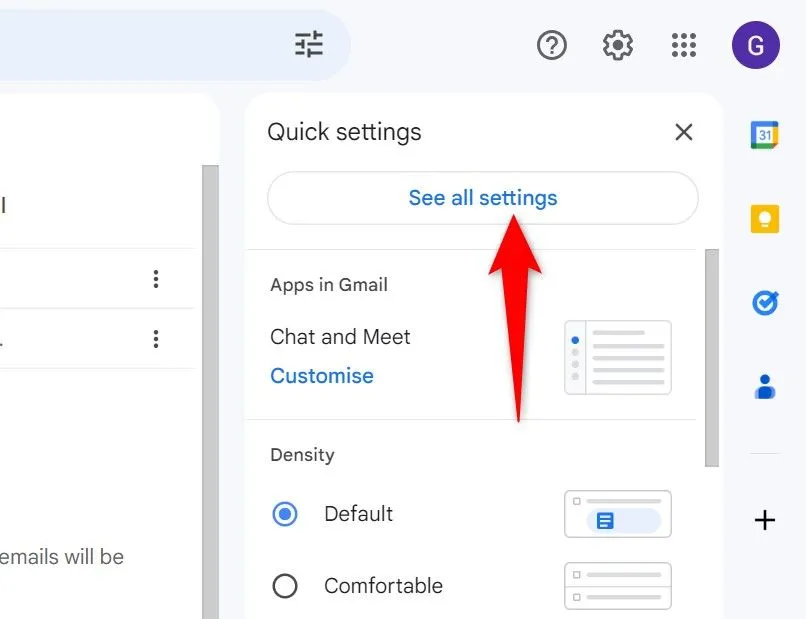 Giao diện cài đặt Gmail trên máy tính với biểu tượng bánh răng được khoanh vùng đỏ
Giao diện cài đặt Gmail trên máy tính với biểu tượng bánh răng được khoanh vùng đỏ -
Trong trang cài đặt, chọn tab “Ngoại tuyến” (Offline) ở phía trên.
-
Bỏ chọn (tắt) tùy chọn “Bật thư ngoại tuyến” (Enable offline mail).
-
Nhấp vào “Lưu thay đổi” (Save Changes) để áp dụng cài đặt.
 Tùy chọn "Enable offline mail" trong phần cài đặt Offline của Gmail đã được tắt
Tùy chọn "Enable offline mail" trong phần cài đặt Offline của Gmail đã được tắt
Sau khi tắt chế độ ngoại tuyến, hãy tải lại trang Gmail trong trình duyệt của bạn. Các email bị kẹt trong Hộp thư đi sẽ được tự động gửi đi nếu có kết nối Internet.
3. Làm Mới Thư Mục Hộp Thư Đi (Outbox) Trên Điện Thoại
Đối với người dùng ứng dụng Gmail trên điện thoại iPhone hoặc Android, bạn có thể buộc ứng dụng gửi các email đang chờ bằng cách làm mới thủ công thư mục Hộp thư đi.
Cách thực hiện như sau:
-
Mở ứng dụng Gmail trên điện thoại của bạn.
-
Chạm vào biểu tượng menu ba dấu gạch ngang (hamburger menu) ở góc trên bên trái màn hình.
 Biểu tượng menu ba dấu gạch ngang (hamburger) được đánh dấu trong ứng dụng Gmail trên điện thoại
Biểu tượng menu ba dấu gạch ngang (hamburger) được đánh dấu trong ứng dụng Gmail trên điện thoại -
Trong menu vừa mở, cuộn xuống và chọn “Hộp thư đi” (Outbox).
 Danh sách các thư mục trong ứng dụng Gmail, với thư mục "Outbox" được khoanh tròn
Danh sách các thư mục trong ứng dụng Gmail, với thư mục "Outbox" được khoanh tròn -
Khi đang ở trong thư mục Hộp thư đi, hãy kéo màn hình xuống từ phía trên cùng. Thao tác này sẽ làm mới nội dung thư mục, đồng thời buộc ứng dụng gửi đi bất kỳ email nào đang bị kẹt.
4. Xóa Bộ Nhớ Đệm (Cache) Ứng Dụng Gmail Trên Android
Nếu các giải pháp trên không hiệu quả, có thể các tệp bộ nhớ đệm (cache) của ứng dụng Gmail trên điện thoại của bạn đã bị hỏng. Các tệp cache được tạo ra để cải thiện hiệu suất hoạt động của ứng dụng bằng cách lưu trữ tạm thời dữ liệu, giúp ứng dụng tải nhanh hơn và hoạt động mượt mà hơn. Tuy nhiên, khi các tệp này bị lỗi, chúng có thể gây ra nhiều vấn đề khác nhau, bao gồm cả lỗi gửi email.
Việc xóa bộ nhớ đệm sẽ không làm mất dữ liệu tài khoản Gmail hay các email của bạn. Ứng dụng sẽ tự động xây dựng lại các tệp cache mới khi bạn sử dụng.
Lưu ý: Bạn chỉ có thể xóa bộ nhớ đệm của ứng dụng trực tiếp trên Android. Đối với iPhone, để đạt được hiệu quả tương tự, bạn cần gỡ cài đặt (uninstall) và sau đó cài đặt lại ứng dụng Gmail từ App Store.
Để xóa bộ nhớ đệm của ứng dụng Gmail trên điện thoại Android:
-
Mở ứng dụng Cài đặt (Settings) trên điện thoại của bạn.
-
Tìm và chọn mục “Ứng dụng” (Apps) hoặc “Quản lý ứng dụng” (App management).
-
Cuộn xuống hoặc tìm kiếm để chọn “Gmail”.
-
Chọn “Lưu trữ” (Storage) hoặc “Bộ nhớ”.
-
Tại đây, bạn sẽ thấy tùy chọn “Xóa bộ nhớ đệm” (Clear Cache). Chạm vào đó.
 Tùy chọn "Clear Cache" trong phần quản lý bộ nhớ ứng dụng Gmail trên điện thoại Android
Tùy chọn "Clear Cache" trong phần quản lý bộ nhớ ứng dụng Gmail trên điện thoại Android
Sau khi xóa cache, đóng ứng dụng Cài đặt và mở lại ứng dụng Gmail để kiểm tra xem vấn đề đã được khắc phục chưa.
5. Cập Nhật Ứng Dụng Gmail Lên Phiên Bản Mới Nhất
Nếu ứng dụng Gmail của bạn đã lỗi thời, các lỗi (bug) tồn tại trong phiên bản cũ có thể là nguyên nhân khiến bạn không gửi được email. Cập nhật ứng dụng lên phiên bản mới nhất thường sẽ khắc phục được các vấn đề này.
Để cập nhật Gmail trên Android:
-
Mở ứng dụng Google Play Store.
-
Tìm kiếm “Gmail” hoặc truy cập vào trang ứng dụng Gmail.
-
Nếu có bản cập nhật, bạn sẽ thấy nút “Cập nhật” (Update). Nhấn vào đó để tải và cài đặt bản cập nhật.
- Nếu không thấy nút “Cập nhật”, điều đó có nghĩa là ứng dụng của bạn đã ở phiên bản mới nhất.
 Nút "Update" cho ứng dụng Gmail trên Google Play Store của điện thoại Android
Nút "Update" cho ứng dụng Gmail trên Google Play Store của điện thoại Android
Để cập nhật ứng dụng Gmail trên iPhone:
-
Mở ứng dụng App Store.
-
Chạm vào biểu tượng hồ sơ của bạn ở góc trên bên phải hoặc vào tab “Cập nhật” (Updates) ở thanh công cụ dưới cùng (tùy phiên bản iOS).
-
Cuộn xuống để tìm “Gmail”. Nếu có bản cập nhật, bạn sẽ thấy nút “Cập nhật” (Update) bên cạnh tên ứng dụng. Nhấn vào đó.
- Nếu bạn không thấy Gmail trong danh sách các ứng dụng cần cập nhật, ứng dụng của bạn đã được cập nhật hoặc đã tự động cập nhật.
 Nút "Update" bên cạnh ứng dụng Gmail trong App Store trên iPhone
Nút "Update" bên cạnh ứng dụng Gmail trong App Store trên iPhone
Mặc dù hiếm, nhưng đôi khi vấn đề có thể nằm ở chính ứng dụng Gmail hoặc máy chủ của Google, chứ không phải do thiết bị của bạn. Nếu bạn đã thử tất cả các bước trên mà Gmail vẫn không hoạt động, bạn có thể kiểm tra các đánh giá ứng dụng trên App Store hoặc Play Store để xem liệu những người dùng khác có đang gặp vấn đề tương tự sau một bản cập nhật gần đây hay không. Trong trường hợp đó, bạn chỉ có thể chờ đợi Google tung ra bản vá lỗi.
Kết Luận
Việc email bị kẹt trong Hộp thư đi của Gmail có thể gây gián đoạn đáng kể, nhưng với các bước khắc phục đơn giản được trình bày trong bài viết này, bạn hoàn toàn có thể tự mình giải quyết vấn đề. Từ việc kiểm tra kết nối Internet, tắt chế độ ngoại tuyến trên máy tính, làm mới Hộp thư đi trên điện thoại, đến xóa bộ nhớ đệm và cập nhật ứng dụng, mỗi giải pháp đều hướng đến một nguyên nhân tiềm ẩn và có thể mang lại hiệu quả tức thì.
Hãy thử áp dụng từng bước một và kiểm tra kết quả sau mỗi lần thực hiện. Rất có thể, email của bạn sẽ được gửi đi thành công chỉ sau vài thao tác đơn giản. Nếu bạn có bất kỳ thắc mắc hay đã từng áp dụng một phương pháp khác hiệu quả, đừng ngần ngại chia sẻ kinh nghiệm của mình trong phần bình luận bên dưới. Chúc bạn thành công!


